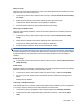HP ProtectTools - Windows Vista and Windows XP
Postavljanje vremenskog rasporeda za "čišćenje" slobodnog prostora
NAPOMENA: Čišćenje slobodnog prostora je za ona sredstva koja brišete uporabom programa
Windows Recycle Bin ili ih ručno brišete. Čišćenje slobodnog prostora ne pruža dodatnu sigurnost
uništenim sredstvima.
Za postavljanje vremenskog rasporeda za "čišćenje" slobodnog prostora:
1. Otvorite File Sanitizer i kliknite Free Space Bleaching (Čišćenje slobodnog prostora).
2. Odaberite potvrdni okvir Activate Scheduler (Aktiviraj alat za vremenski respored), upišite
svoju lozinku za Windows, a zatim upišite dan i vrijeme za čišćenje svojeg tvrdog diska.
3. Kliknite Apply (Primijeni), a zatim kliknite OK (U redu).
NAPOMENA: Postupak "čišćenja" slobodnog prostora može potrajati. Iako se "čišćenje"
slobodnog prostora provodi u pozadini, vaše bi računalo moglo sporije raditi zbog povećanog
korištenja procesora.
Odabiranje ili stvaranje profila uništavanja
Možete odrediti način brisanja i odabrati sredstva za uništavanje odabirom unaprijed definiranog profila
ili stvaranjem vlastitog profila.
Odabir unaprijed definiranog profila uništavanja
Kada odaberete unaprijed definirani profil uništavanja (Visoka sigurnost, Umjerena sigurnost ili Niska
sigurnost), unaprijed definirani način brisanja i popis sredstava odabiru se automatski. Možete kliknuti
gumb View Details (Prikaži pojedinosti) da biste pregledali unaprijed definirani popis sredstava koja su
odabrana za uništavanje.
Za odabir unaprijed definiranog profila uništavanja:
1. Kliknite File Sanitizer, a zatim kliknite Settings (Postavke).
2. Kliknite unaprijed definirani profil uništavanja.
3. Kliknite View Details (Prikaži pojedinosti) da biste pregledali popis sredstava koja su odabrana
za uništavanje.
4. Pod stavkom Shred the following (Uništi sljedeće) odaberite potvrdni okvir pored svakog
sredstva koje želite potvrditi prije uništavanja.
5. Kliknite Cancel (Odustani), a zatim kliknite OK (U redu).
Postupci postavljanja 53